AV1 코덱 무료로 설치하기
꿀캠은 대부분의 동영상을 불러올 때 윈도우 내장 코덱을 사용하고 있습니다 그래서 윈도우 기본 미디어 재생기로 재생이 되지 않는 동영상의 경우 꿀캠에서도 불러올 수 없습니다. AV1 코덱의 경우 윈도우 10 출시 이후에 개발된 코덱이라서 윈도우 10에 기본으로 설치되어 있지 않습니다. 때문에 꿀캠에서도 불러올 수가 없는데 다행히 무료로 AV1 코덱을 설치하는 방법이 있어 알려 드립니다.
먼저 아래 링크를 클릭하고
마이크로소프트 스토어에서 무료 AV1 코덱 설치
마이크로소프트 홈페이지에서 다운로드 버튼을 누르고, 스토어앱이 뜨면 설치 버튼을 눌러 AV1 코덱을 설치할 수 있습니다.
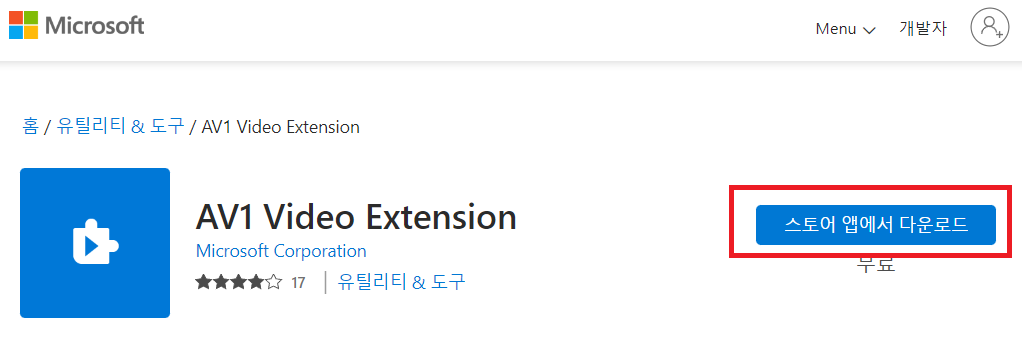
설치가 완료되었다면 탐색기에서 큰 아이콘으로 보기를 하면 AV1 코덱 설치 전에는 보이지 않던 동영상의 썸네일이 보입니다. 만약 AV1 코덱을 설치한 후에도 동영상이 여전히 보이지 않는다면 다른 코덱으로 인코딩되어 있을 수 있습니다.
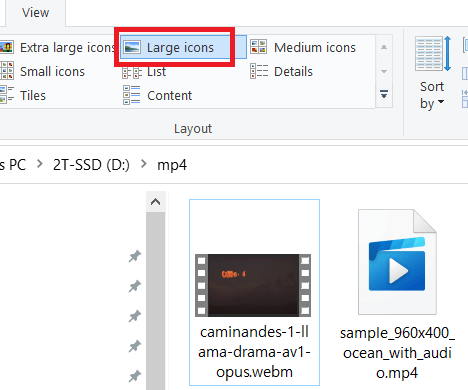
탐색기에서 잘 보인다면 탐색기에서 파일을 끌어다 꿀캠에 놓아서 편집을 시작할 수 있습니다.

